下载并安装奥维互动地图浏览器
首先,您需要从官方网站或可信的软件下载平台下载奥维互动地图浏览器。下载完成后,按照提示完成安装过程。安装完成后,打开软件,并进行必要的账户注册或登录操作。
导入地图数据
选择地图类型
在奥维互动地图浏览器中,您可以选择不同类型的地图,如卫星地图、地形图等。根据您的需求选择适合的地图类型。
导入外部数据
如果您有自己的GPS数据或其他地图数据,可以通过“导入”功能将这些数据导入到软件中。导入时,请选择正确的数据格式,以确保数据能够正确显示。
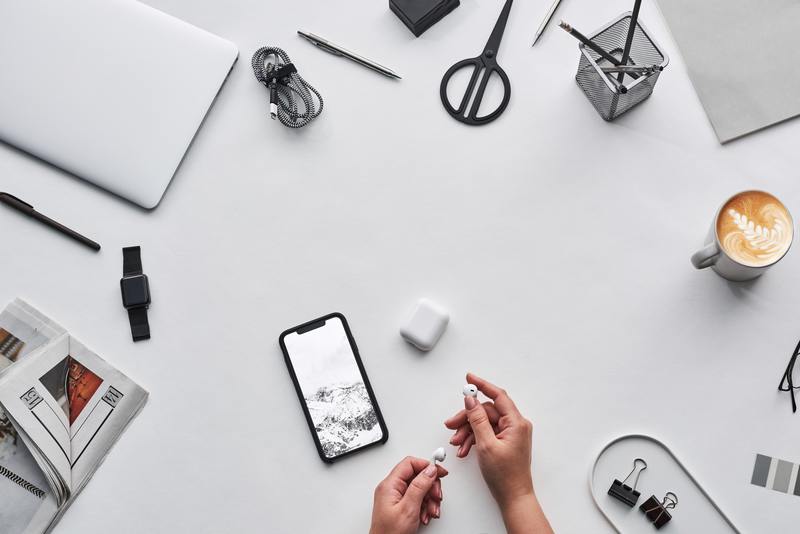
设计轨迹图
新建轨迹
点击工具栏上的“新建轨迹”按钮,开始设计您的轨迹图。在地图上选择起点,单击以确定起点位置。然后,按照您的规划,在地图上连续点击以标记轨迹的各个节点。
编辑轨迹
在完成轨迹标记后,您可以对轨迹进行编辑。选择轨迹后,点击“编辑”按钮,可以调整节点位置,删除或增加节点,以使轨迹更准确地反映您的路线。
保存和导出轨迹图
保存轨迹
完成轨迹设计后,点击“保存”按钮,将轨迹保存到您的账户中。您可以为轨迹命名,并添加相关说明,以便日后查找和使用。
导出轨迹
如果需要将轨迹图分享给他人或用于其他应用,您可以使用“导出”功能。选择合适的文件格式,如KML、GPX等,然后将轨迹图导出到您的计算机中。
分享和同步轨迹图
分享轨迹
奥维互动地图浏览器支持将轨迹图分享到社交媒体或通过邮件发送给朋友。选择要分享的轨迹,点击“分享”按钮,然后选择分享方式。
同步到云端
为了确保数据安全和便于在不同设备上访问,您可以将轨迹图同步到云端。登录您的账户,点击“同步”按钮,将轨迹数据上传到云端服务器。










